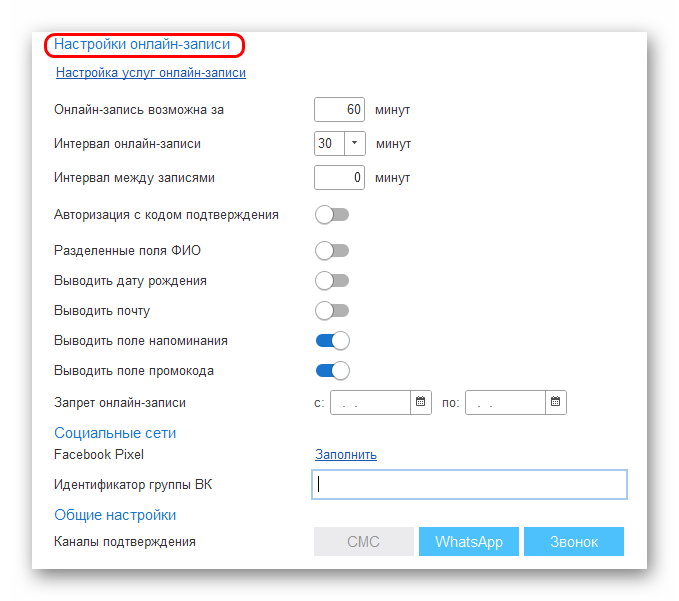Основные настройки для работы онлайн-записи
Настройка онлайн-записи происходит в несколько этапов.
Для начала нам необходимо подготовить прайс-лист. Перейдем в раздел Запасы- Номенклатура - Услуги.
Помимо основных настроек карточки услуги необходимо включить онлайн-запись:
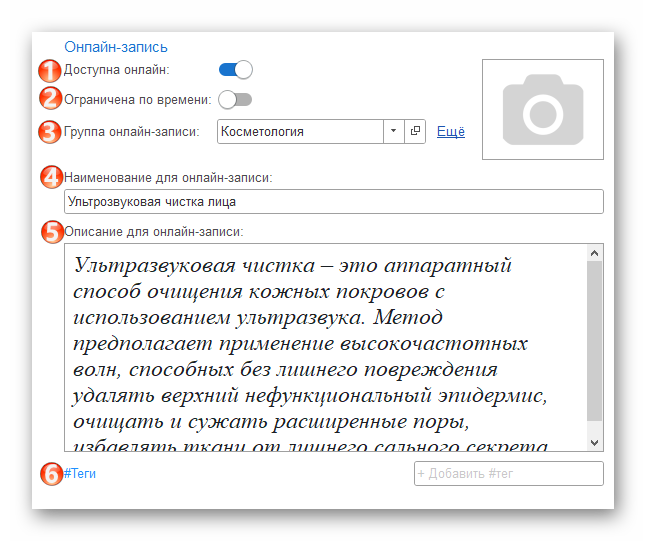
-
Ограничена по времени – можно ограничить запись на данную услугу в определенные дни или в определенный период времени.
-
Группа онлайн-записи – это папки услуг, которые будут отображаться в онлайн-записи.
-
Наименование для онлайн-записи – может отличаться от наименования в самой программе.
-
Описание для онлайн-записи – можно добавить описание услуги.
-
Теги – возможность добавить теги.
Переходим в раздел Персонал – Сотрудники.
В карточке сотрудника в разделе Основное так же необходимо включить онлайн-запись.
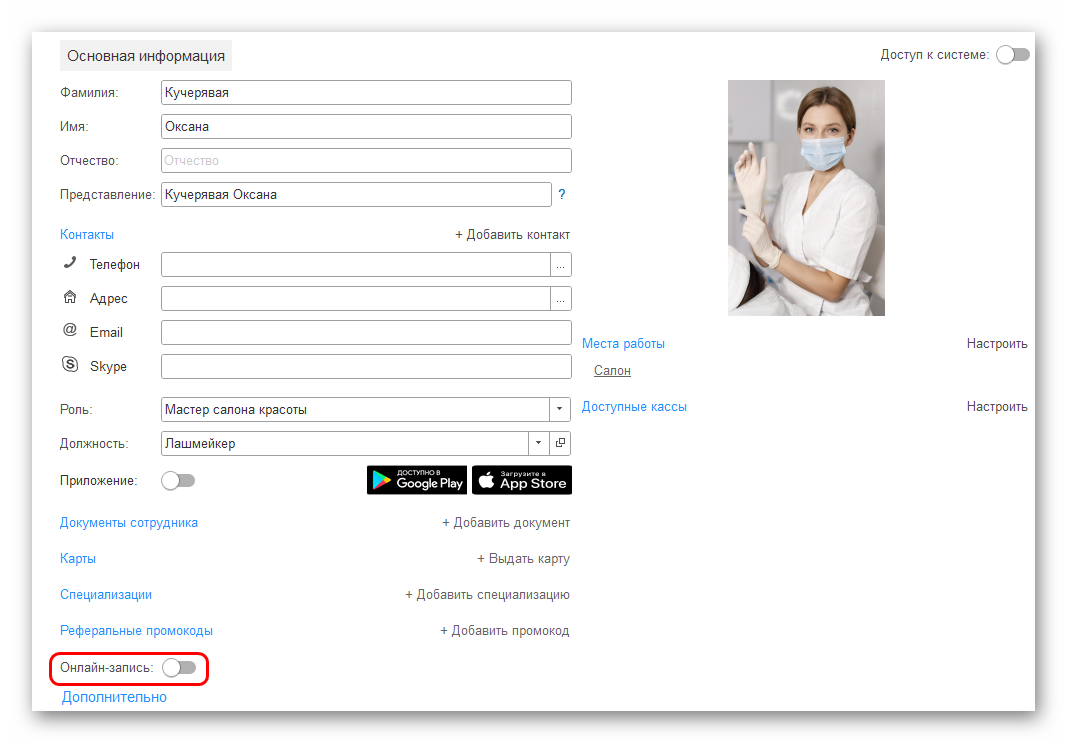
Можно добавить Индекс сортировки – порядок сотрудников в списке онлайн-записи.
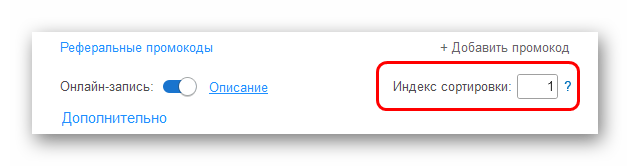
Описание для онлайн-записи – при желании можно добавить информацию о специализации мастера, опыте работы, обучениях и т.д
Ссылка на виджет онлайн-записи находится в разделе Настройки – Все справочники – Салоны – Онлайн-запись и магазин.
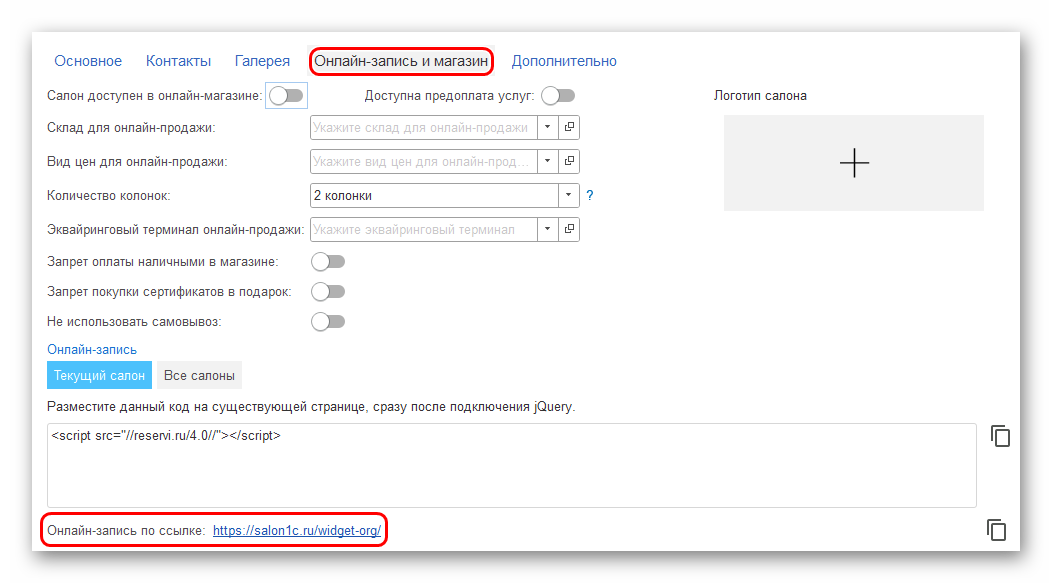
Нажав на пустую иконку можно загрузить логотип салона. Размер логотипа 600х250
С помощью указанного кода можно разместить виджет онлайн-записи на Вашем сайте.
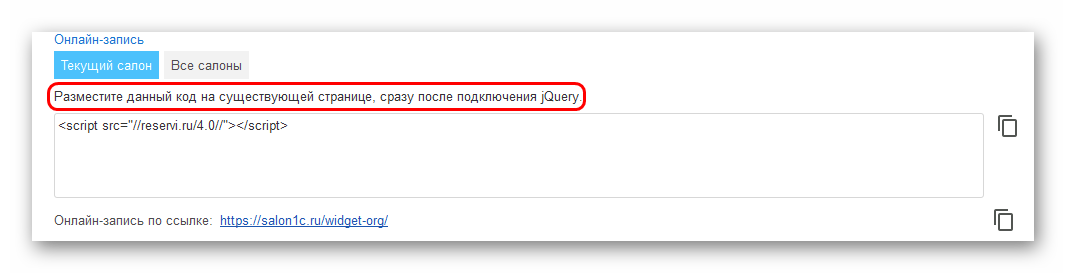
В разделе Настройки – Онлайн-запись можно совершить окончательные настройки онлайн-записи.